ZO GEMAKKELIJK MAAK JE EEN VRIENDENBOEK
Een vriendenboek maken is met de intuïtieve software van Vriendenboeken.nl gemakkelijk en superleuk om te doen en... het resultaat is geweldig, al zeggen we het zelf. Maar ook onze klanten zijn enthousiast. Heb je nog niet eerder een vriendenboek bij ons gemaakt, wij hebben een gedetailleerde uitleg voor je, zodat je precies weet wat je kunt verwachten. Maar je zult merken dat, als je je éénmaal hebt geregistreerd, het zich vanzelf wijst.
1. Nieuw vriendenboek maken
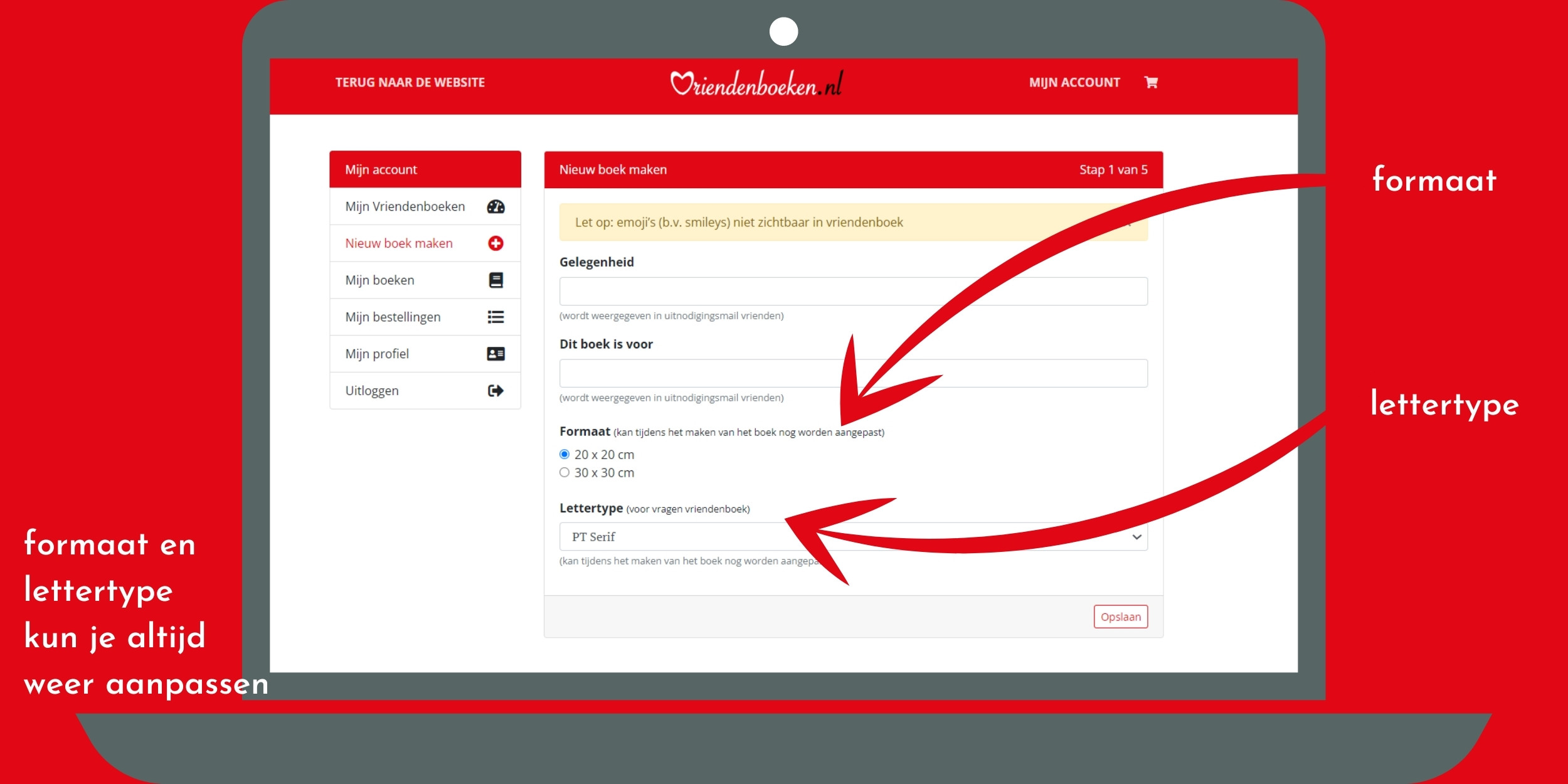
- Vul in voor welke gelegenheid het vriendenboek is (bijvoorbeeld het pensioen van je collega) en voor wie het boek is bestemd (naam). Wat je hier invult zie je terug in de uitnodigingsmail die de deelnemers ontvangen. Zie ook punt 4b., uitnodigingsmail.
- Je kunt kiezen uit formaten 20x20 cm en 30x30 cm en uit zes lettertypes. Het lettertype dat je kiest is het lettertype voor de vragen en de onderschriften van foto's. Voor het voorwoord en de omslag kun je opnieuw een lettertype kiezen. Vrienden kiezen zelf een lettertype. Lettertype en formaat kun je tijdens het maken van het vriendenboek altijd weer veranderen.
2. thema & design vriendenboek
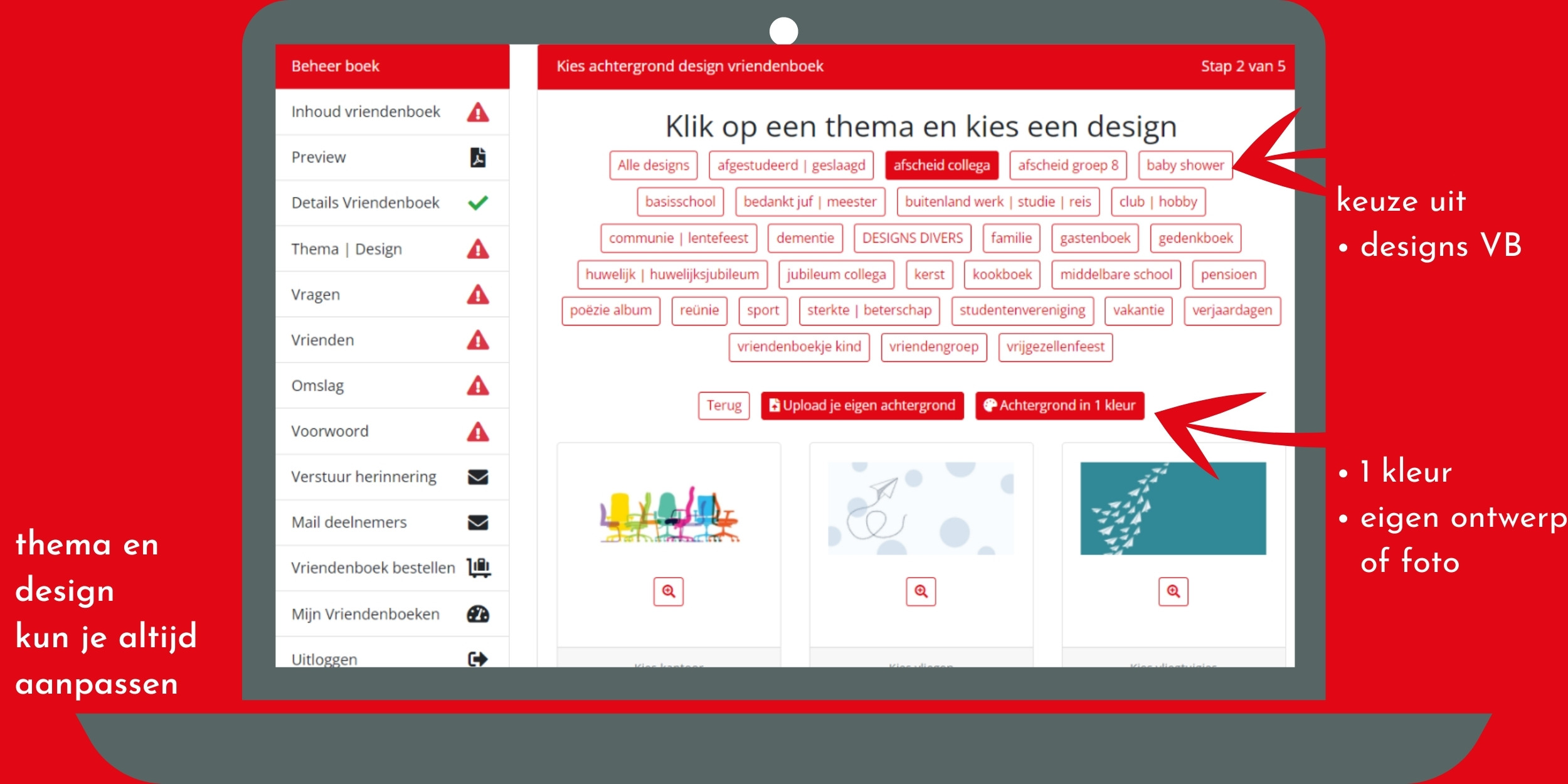
- Voor de achtergrond van de vriendenpagina's kun je kiezen uit diverse thema's, van huwelijk tot afscheid groep 8. Bij elk thema kun je kiezen uit veel designs. Wil je liever een effen kleur dan kan dat ook én ook het uploaden van een eigen ontwerp of foto als achtergrond design is mogelijk.
- De keuze die je maakt, kun je altijd weer wijzigen.
2a. design bekijken
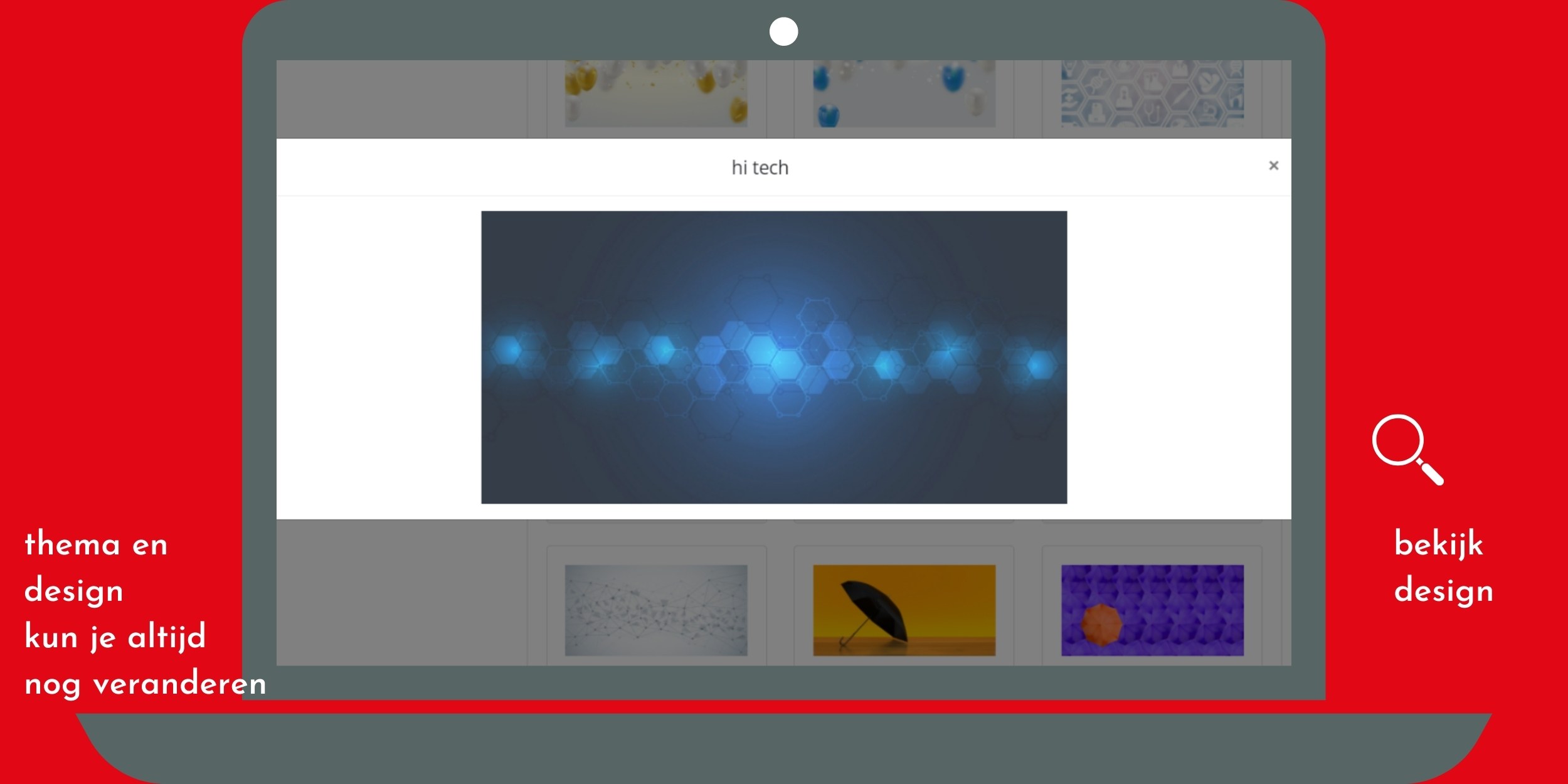
- Wil je een design beter bekijken klik dan op het 'loepje' op de voorbeeldfoto.
- Ook de preview bij de inhoud van je vriendenboek geeft een beeld van het design dat je hebt gekozen.
2b. vriendenboek in 1 kleur
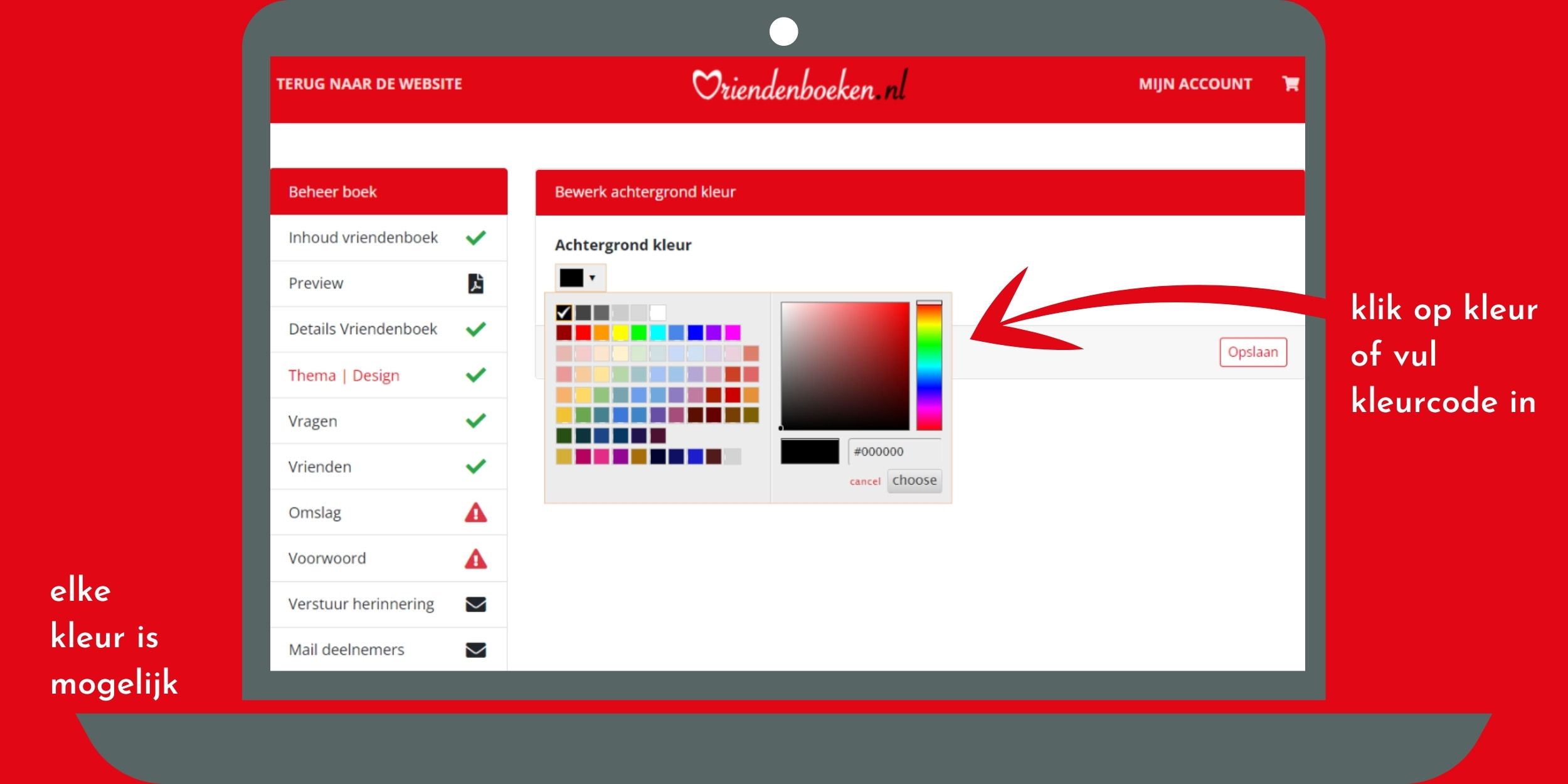
- Liever een vriendenboek in een kleurtje? Ook dat is mogelijk. Je kunt kiezen voor elke kleur van de regenboog. Dit kan via het kleurenpalet.
- Een hexadecimale kleurcode invoeren is ook mogelijk. Heb je een specifieke kleur nodig voor de achtergrond van je vriendenboek dan is zo'n code handig. Via deze website kun je, als je een afbeelding hebt, de kleurcodes van deze afbeelding achterhalen.
2c. Eigen ontwerp of foto als achtergrond vriendenboek
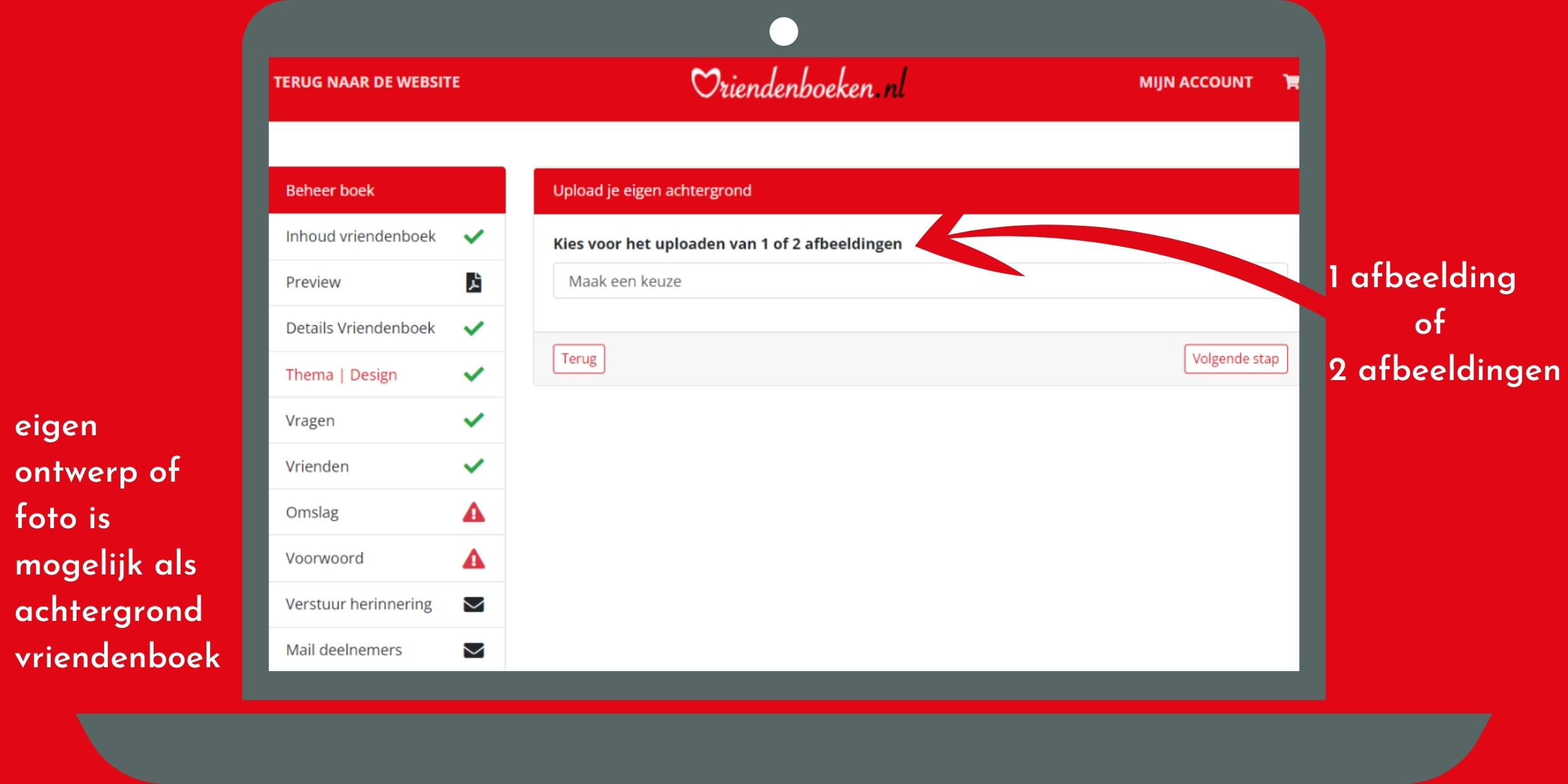
- Wil je een eigen ontwerp, foto of tekening als achtergrond van het vriendenboek dan kan dat ook. Je kunt de achtergrond van het vriendenboek als één afbeelding (png of jpg) uploaden voor de voor- en achter kant van het vriendenboek (bijvoorbeeld 5000x2500 pixels, oftewel twee vierkanten naast elkaar). Je kunt ook een aparte afbeelding kiezen voor de voorkant en een aparte afbeelding voor de achterkant (bijvoorbeeld 2500x2500 pixels, oftewel vierkant).
- Houd rekening met een snijrand van 3mm rondom.
3. Vragen vriendenboek
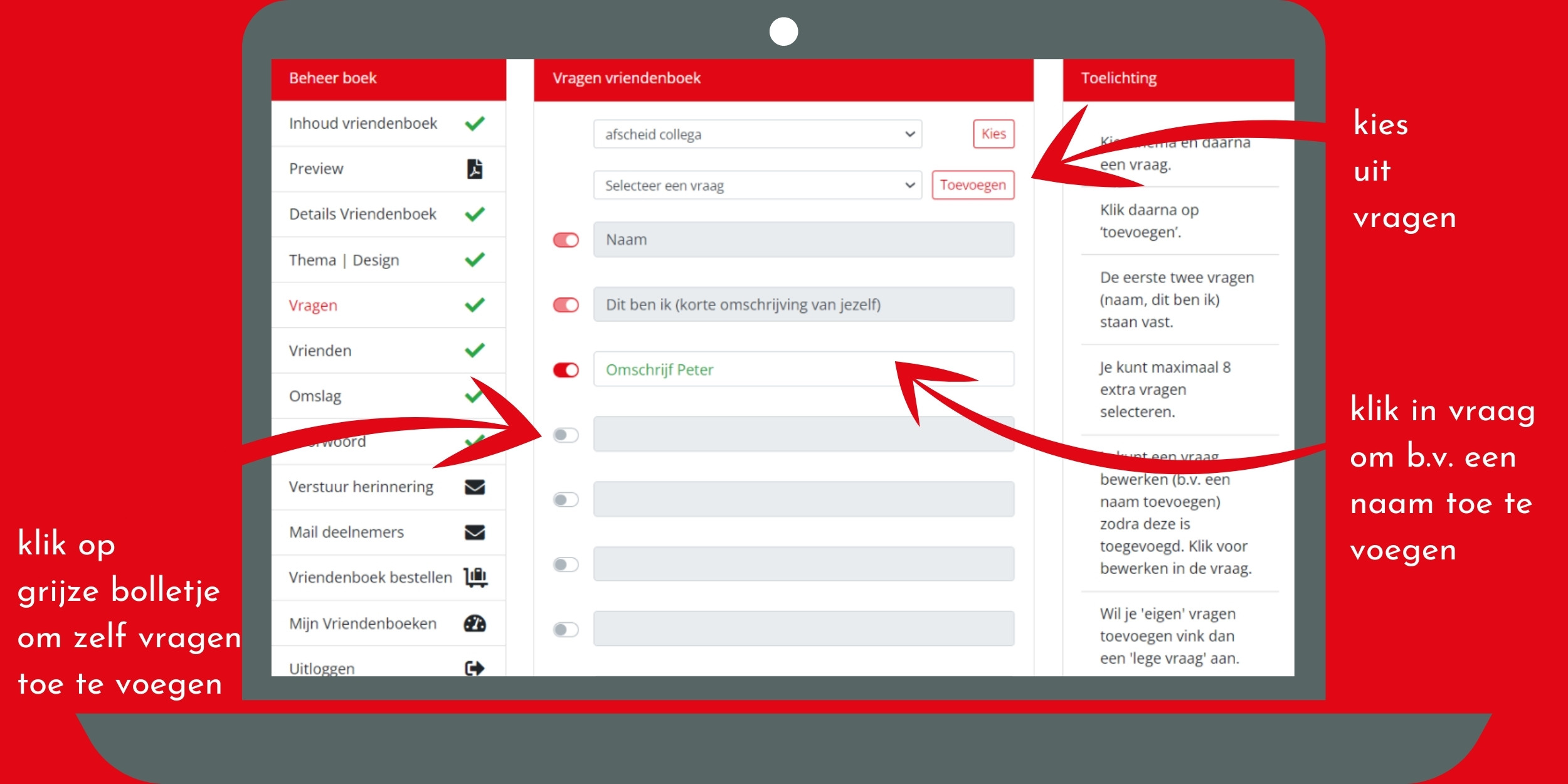
- Je kunt aan je vriendenboek maximaal 8 vragen toevoegen. Kies je voor minder vragen dan zijn er meer lettertekens beschikbaar voor de antwoorden.
- Je kunt kiezen uit vragen van Vriendenboeken.nl, je kunt deze vragen daarna ook bewerken of je eigen vragen toevoegen. Een vraag bewerken doe je door in een vraag te klikken. Eigen vragen toevoegen doe je door het grijze bolletje te activeren (wordt dan rood) en vervolgens in het lege vlak te klikken.
- Het thema dat je hebt gekozen bepaalt de vragen die je krijgt te zien van Vriendenboeken.nl. Maak je een vriendenboek voor een verjaardag, maar heb je gekozen voor bijvoorbeeld een vriendenboek in de kleur blauw? Verander dan het thema en je krijgt de juiste vragen te zien. Daarna kun je je achtergrond altijd weer aanpassen.
- Vragen kun je ook aanpassen nadat je het vriendenboek al hebt gemaakt. Heb je een vraag aangepast en zijn vrienden al bezig, dan krijg je automatisch de mogelijkheid om je vrienden hierover te informeren.
4A. Vrienden uitnodigen
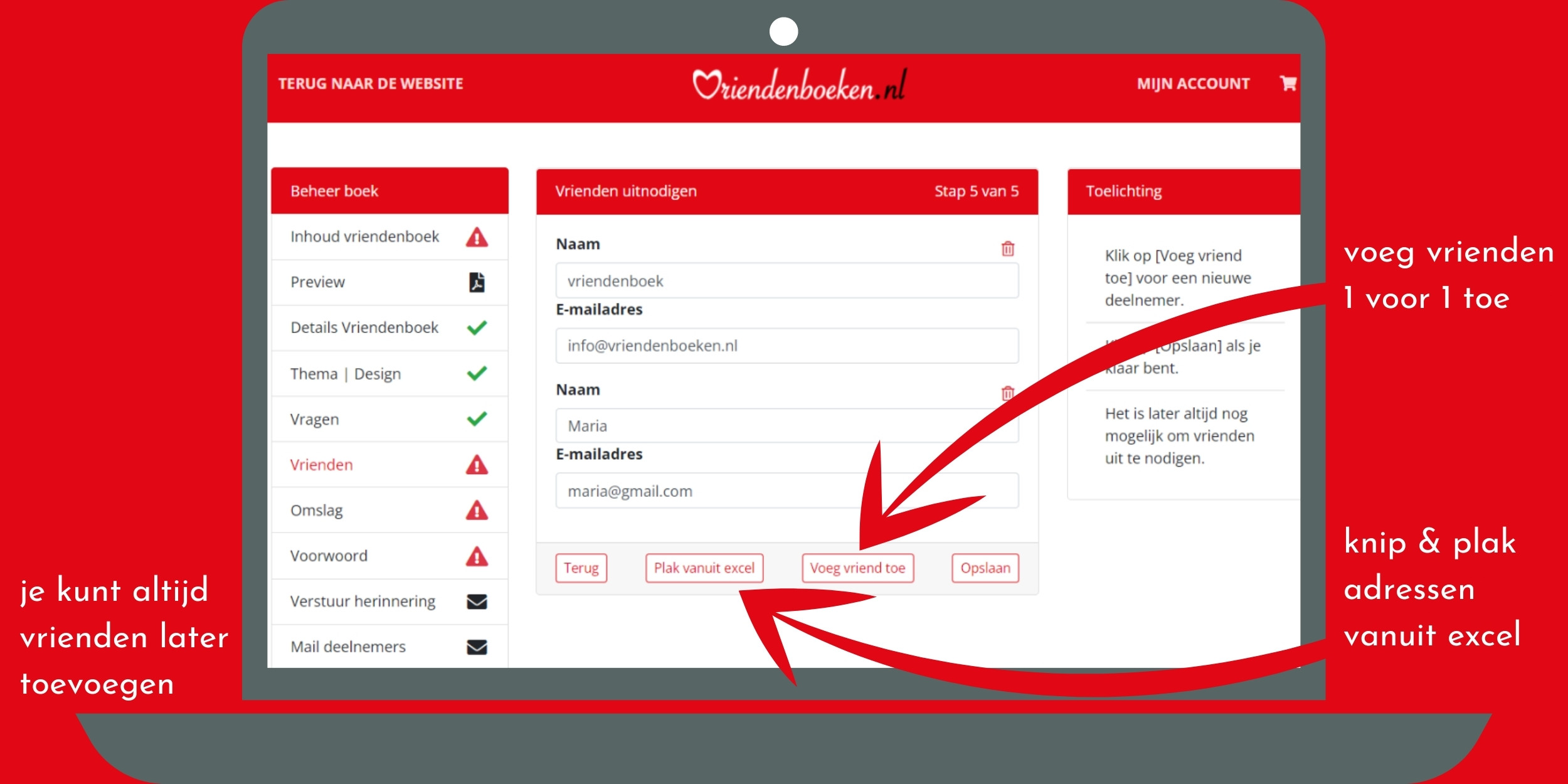
- Je kunt de namen en de mailadressen van de vrienden één voor één invoeren of je kunt de namen van deelnemers in één keer kopiëren en plakken vanuit een excelbestand. Kies je voor het laatste en heb je heel veel deelnemers? Dan kan het zijn dat de uitnodigingen net ietsje langer onderweg zijn. Even geduld, ze komen echt aan.
- Ben je iemand vergeten of heb je nog niet alle mailadressen bij de hand? Geen probleem. Zo lang je bezig bent met je vriendenboek kun je onbeperkt deelnemers uitnodigen. Er zit geen limiet aan het aantal deelnemers dat je kunt uitnodigen. Een vriendenboek heeft maximaal 160 pagina's, dat wil zeggen 79 deelnemers en het voorwoord. Heb je meer dan 160 pagina's? Geen paniek, we lossen dat op door het papier ietsje lichter te maken of er twee boeken van te maken. Dit doen we altijd in overleg met jou.
4b. Uitnodigingsmail vrienden
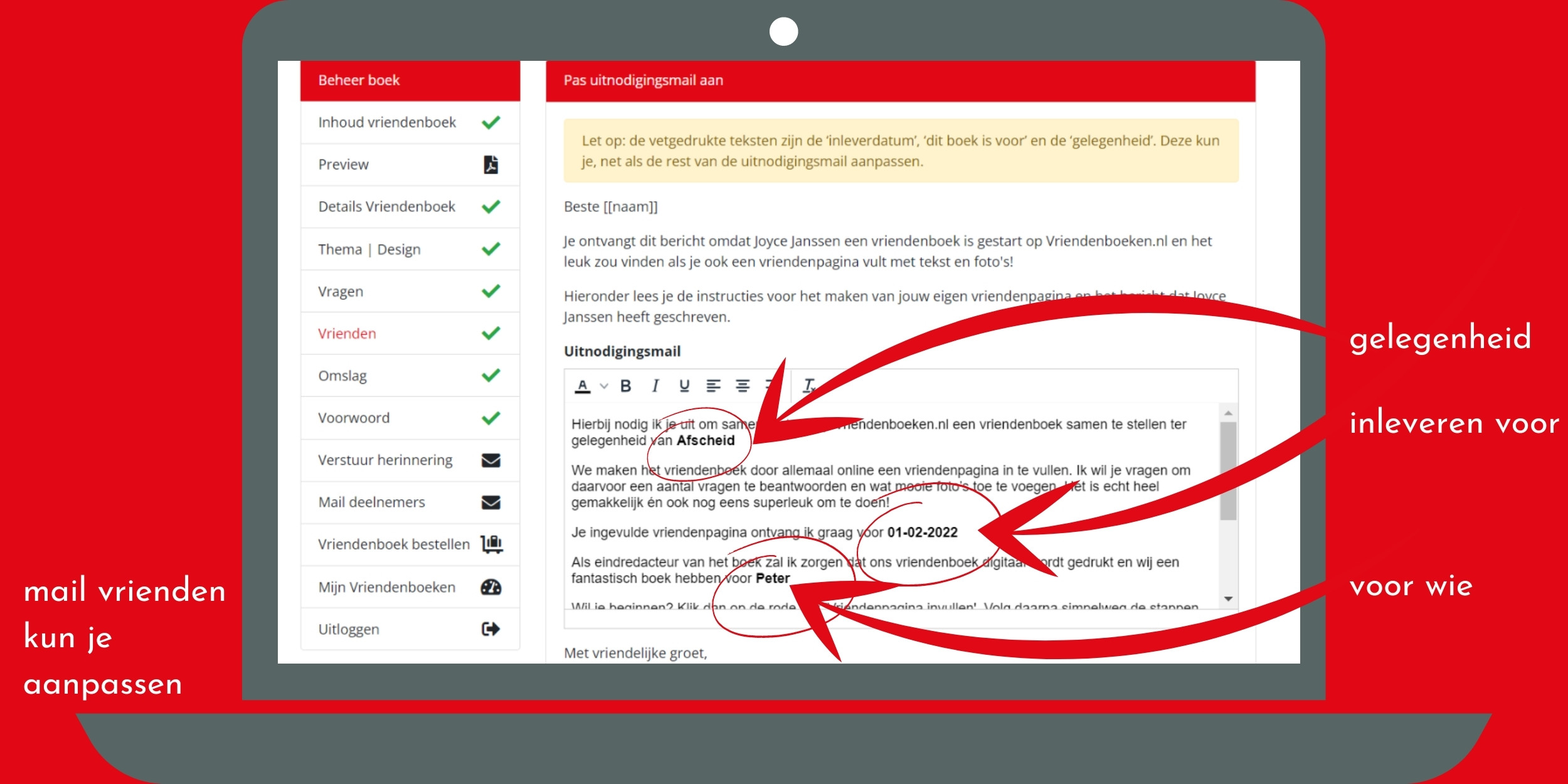
- De gelegenheid en voor wie het vriendenboek is bestemd, heb je ingevuld bij de eerste stap. Dit zie je terug in de uitnodigingsmail. De tekst van de uitnodigingsmail kun je aanpassen. Wil je bijvoorbeeld de gelegenheid nog aanpassen dan kan dat en ook de rest van de mail kun je aanpassen.
- De ingevulde vriendenpagina ontvang ik graag voor... daar staat automatisch een datum ingevuld. Ook deze kun je aanpassen.
- De uitnodigingsmail wordt pas verzonden naar alle deelnemers als jij op 'verstuur uitnodiging' hebt geklikt.
5. Inhoud vriendenboek
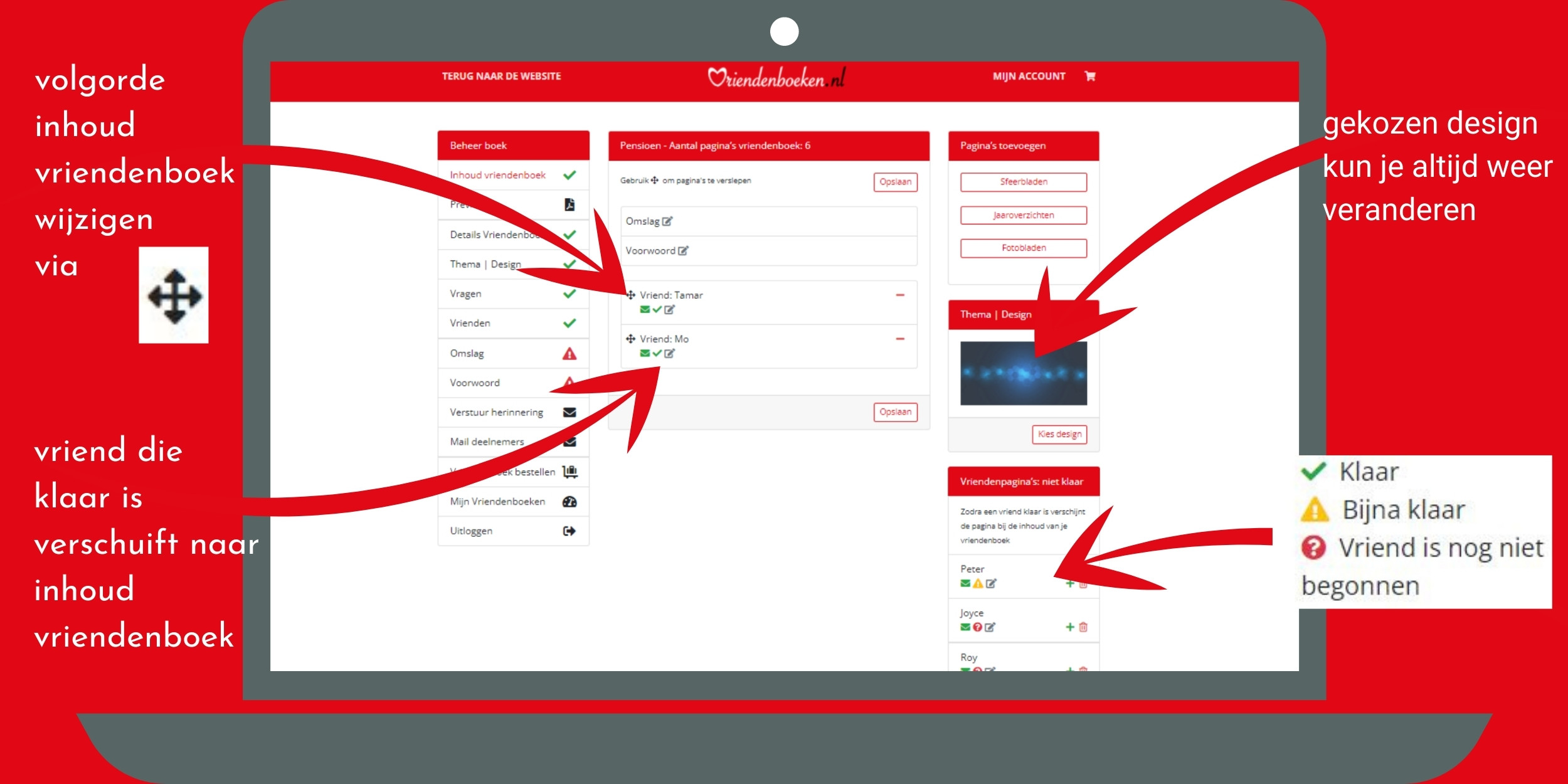
- Uitnodigingen verzonden? Dan kom je automatisch bij de inhoud van je vriendenboek. De inhoud geeft het overzicht van de pagina's die in je boek staan. Als vrienden hun vriendenpagina hebben ingevuld en aangegeven hebben dat ze klaar zijn, komen deze pagina's automatisch bij de inhoud van het vriendenboek te staan. Vrienden die nog niet klaar zijn, staan rechtsonder. Staat er een geel uitroepteken onder de naam dan betekent dat dat ze met het beantwoorden van de vragen zijn begonnen. Een rood uitroepteken, dan is de deelnemer nog niet begonnen.
- De volgorde van de inhoud van je vriendenboek kun je uiteraard veranderen. Je doet dit door op het 'kruisteken' voor de betreffende pagina te klikken en de pagina naar boven of beneden te slepen. Wel altijd even op 'wijzigingen opslaan' klikken, dan pas ligt de nieuwe volgorde van je vriendenboek vast.
- Je kunt deelnemers mailen via je Vriendenboeken.nl account en vrienden die nog niet klaar zijn een herinnering sturen. In elke mail zit een link naar de eigen vriendenpagina.
- Je hebt nu ook de mogelijkheid om sfeerbladen, jaaroverzichten en fotobladen toe te voegen. Dit leggen we in stap 7, 8 en 9 uit.
6. toegang vriendenpagina's
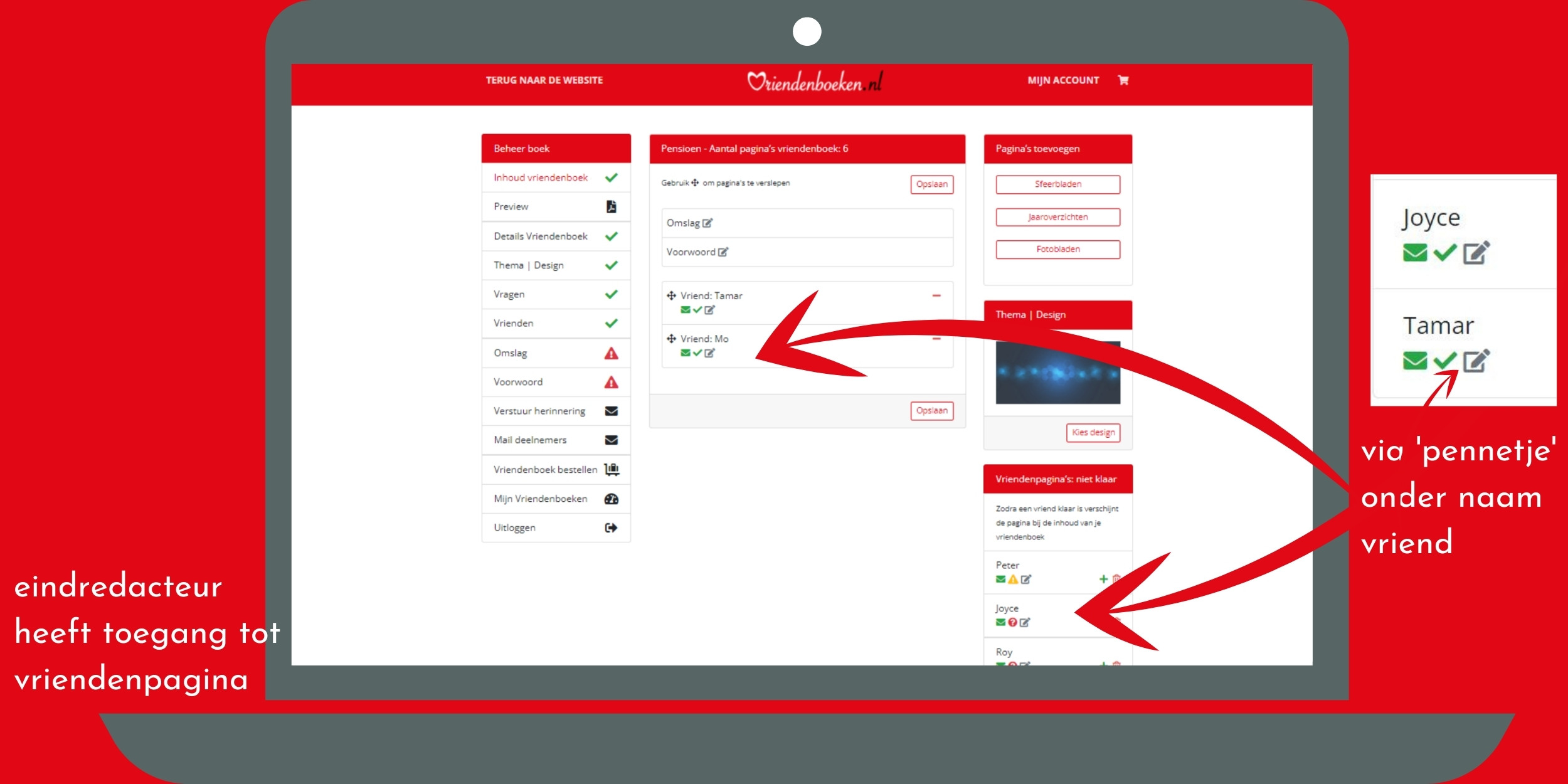
- Als eindredacteur heb je toegang tot alle vriendenpagina's via het 'pennetje' onder de naam van de vriend.
7. Sfeerbladen vriendenboek
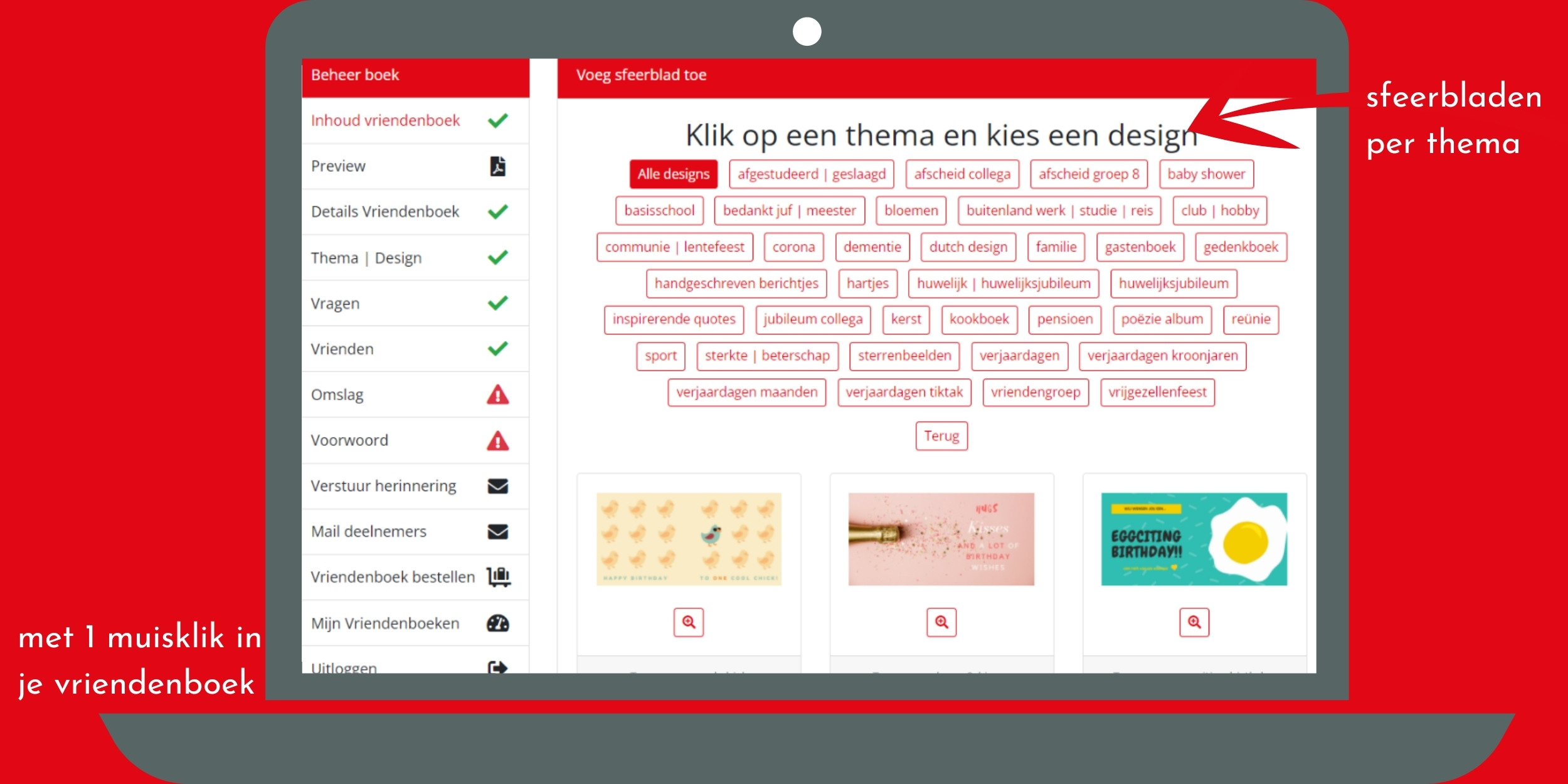
- Van elk thema zijn er sfeerbladen beschikbaar. Je klikt op het thema van je voorkeur en je ziet de bijbehorende sfeerbladen.
- Wil je een eigen sfeerblad toevoegen? Ook dat kan via de fotobladen. De uitleg hierover kun je lezen bij de fotobladen (punt 9.)
8. Jaaroverzicht vriendenboek

- Vanaf 1950 tot 2010 zijn er jaaroverzichten die je met 1 muisklik kunt toevoegen aan je vriendenboek.
9. fotobladen vriendenboek
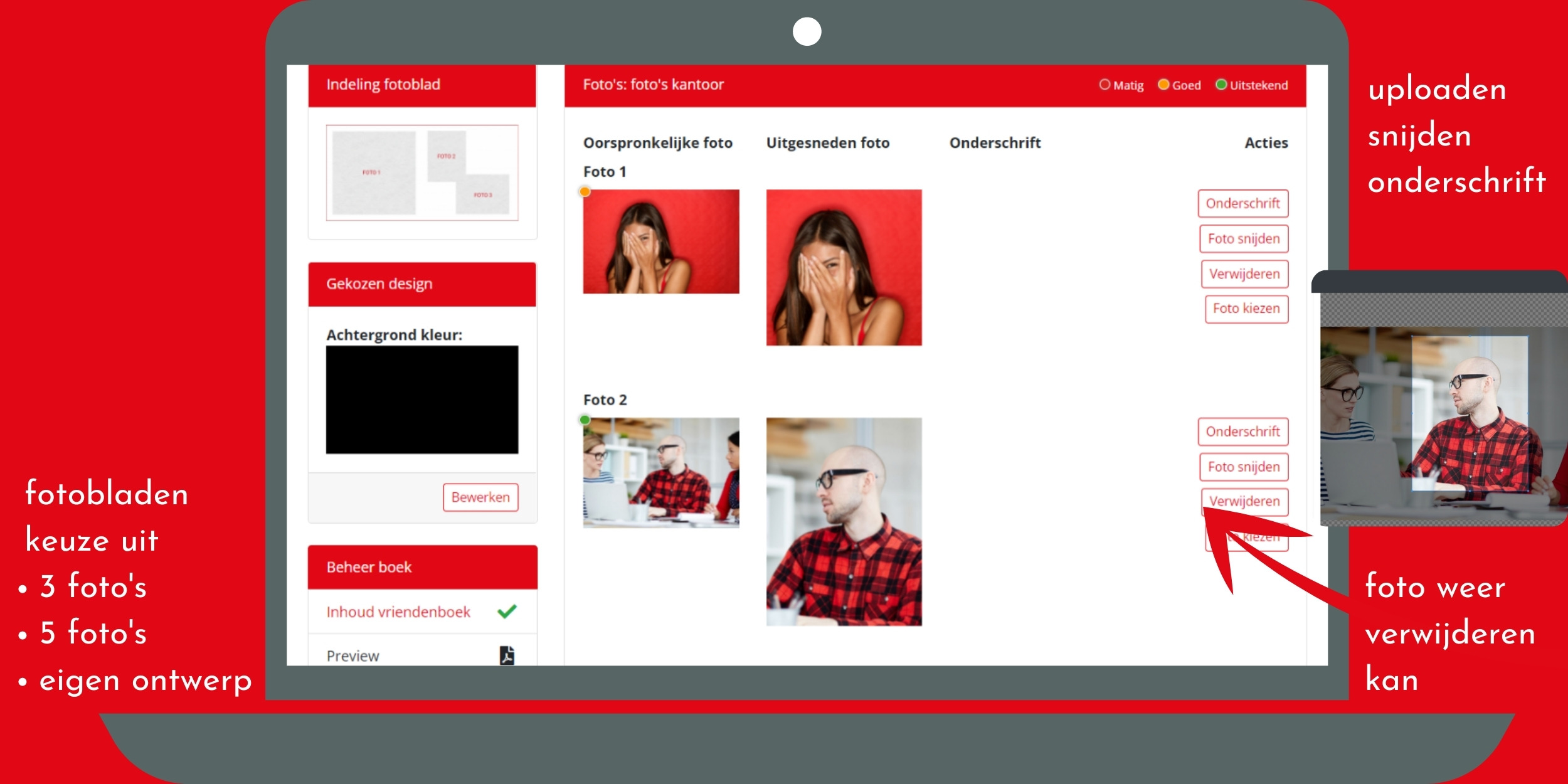
- Aan elk vriendenboek kun je fotobladen toevoegen. Je kunt daarbij kiezen uit de indeling voor 3 of 5 foto's.
- Je kunt voor de fotobladen zelf beslissen welke achtergrond je kiest, dat kan 1 kleur zijn, één van de vriendenboeken designs of je kunt een eigen achtergrond uploaden.
- Het toevoegen van een eigen achtergrond bij een fotoblad geeft je als eindredacteur veel extra mogelijkheden. Je hoeft nl. niet per se extra foto’s toe te voegen aan je fotoblad. Dat klinkt misschien wat raar, maar als je geen foto's toevoegt dan krijg je alleen de afbeelding te zien die je hebt geupload. Zo kun je je eigen fotoblad helemaal naar je eigen wensen ontwerpen. Op deze manier kun je heel simpel van een tekening of groepsfoto een spread maken en deze toevoegen aan je vriendenboek. Ook een collage of 2 grote foto's is een mogelijkheid. Ben je een beetje handig dan kun je ook je zelf een ontwerp maken, je eigen sfeerblad.
10. voorwoord vriendenboek
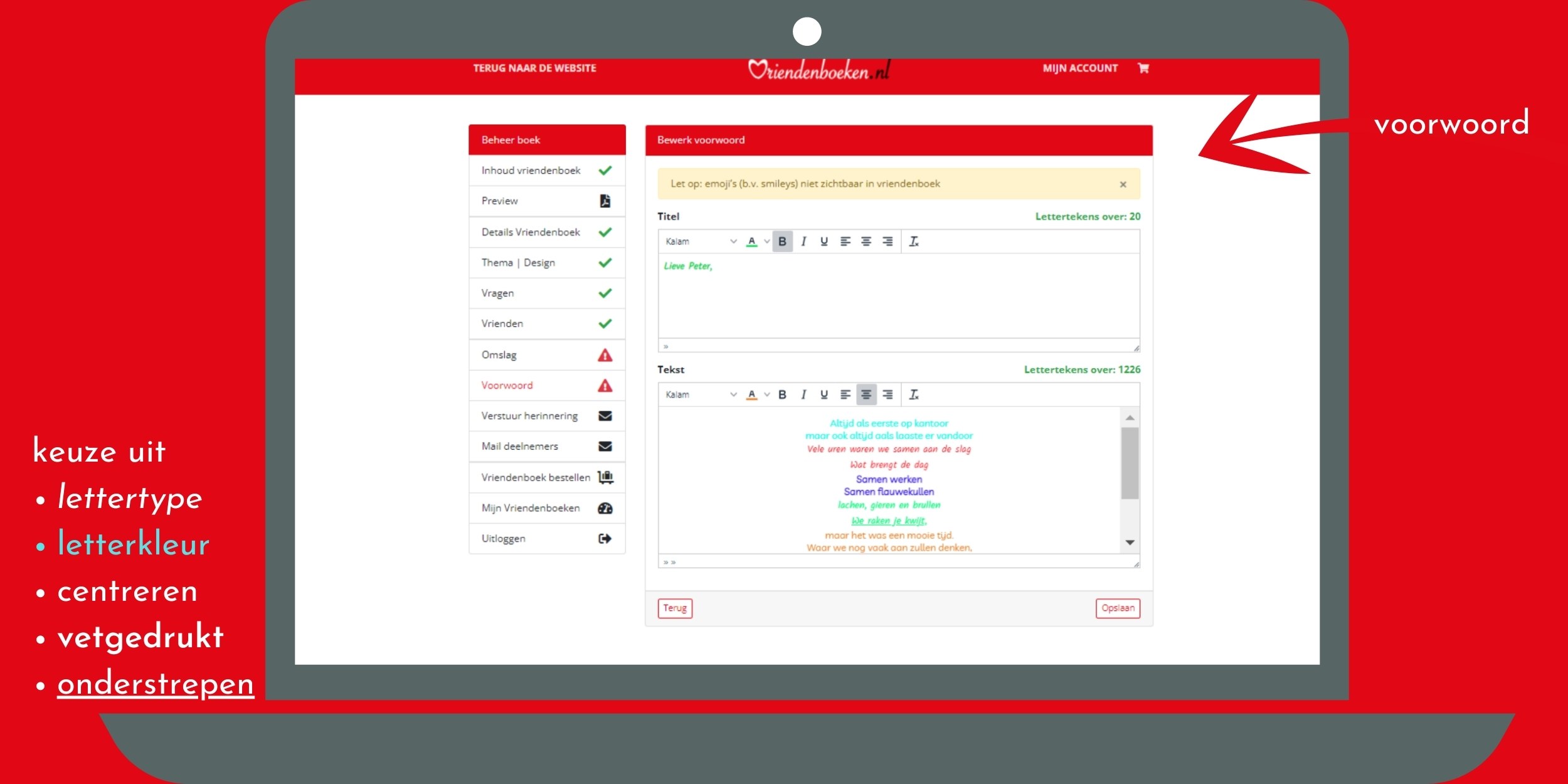
- Elk vriendenboek heeft een voorwoord, de eerste pagina van het vriendenboek. Je kunt bij het voorwoord kiezen uit lettertypes, letterkleur en teksten centreren, onderlijnen en vet laten afdrukken.
- Inspiratie nodig voor je voorwoord, we hebben heel veel suggesties.
11. omslag vriendenboek
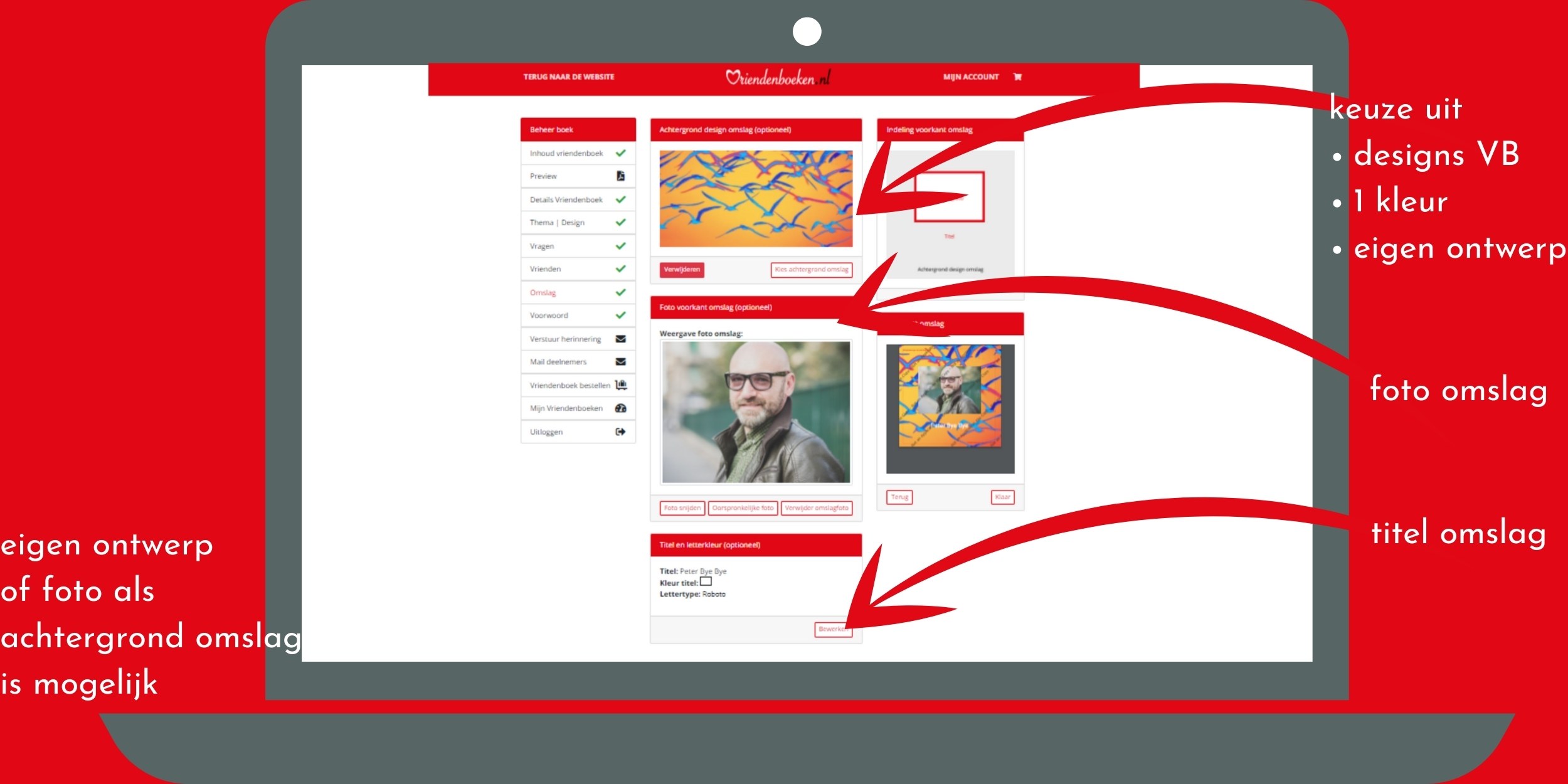
- Bij de omslag heb je verschillende keuzemogelijkheden. Je kiest hetzelfde design als de binnenkant van je vriendenboek, je kiest voor een ander design van Vriendenboeken.nl, je kiest voor 1 kleur, of je upload je eigen ontwerp of foto, net als bij de fotobladen van je vriendenboek.
- Je kunt op de voorkant van de omslag nog een foto en een titel toevoegen, maar het hoeft niet. Bij de titel kun je kiezen uit zes lettertypes en alle kleuren van de regenboog.
12. preview vriendenboek
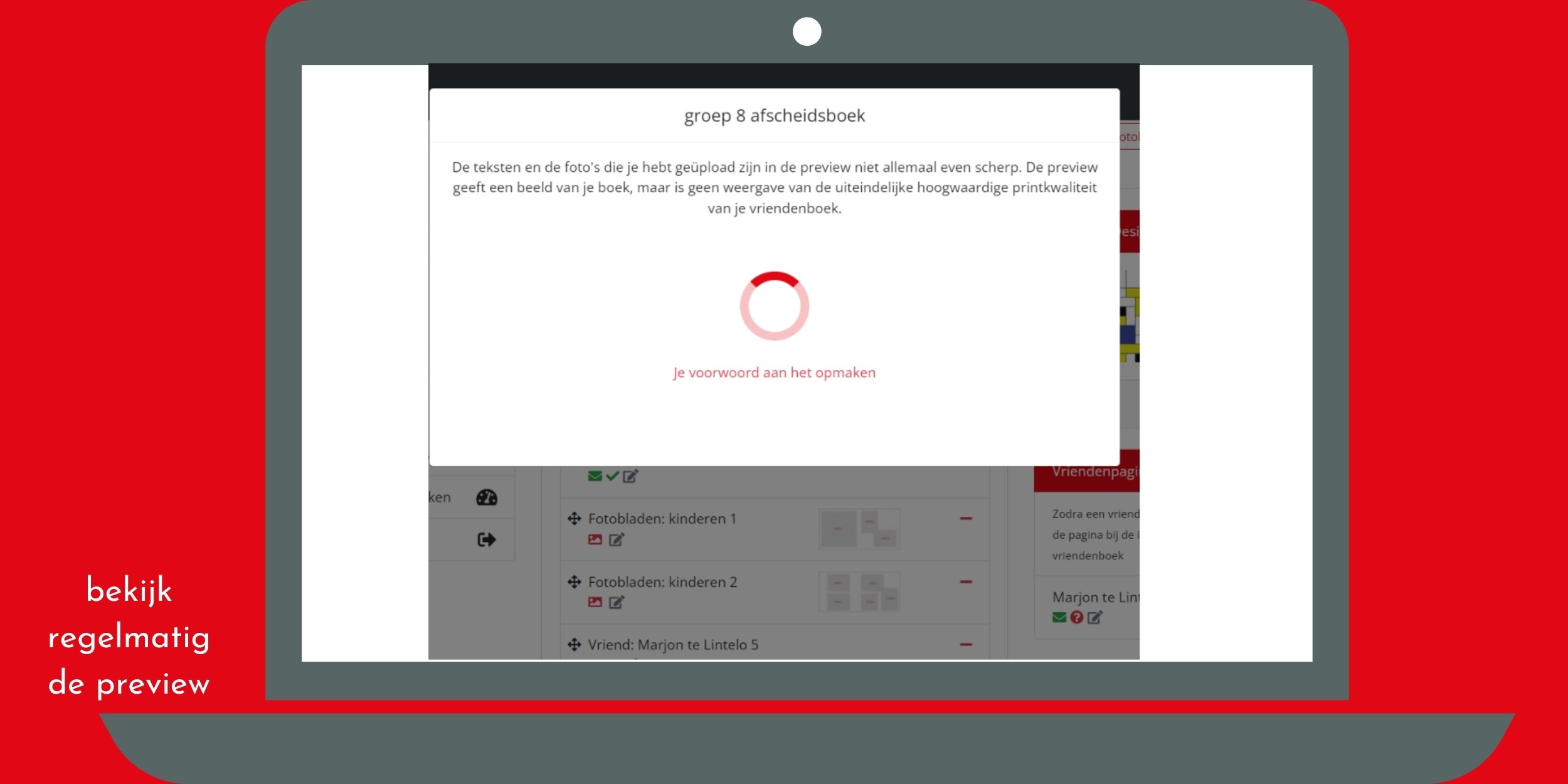
- Je kunt zo vaak als je wilt een preview bekijken van je vriendenboek (vrienden alleen van hun eigen vriendenpagina). De kwaliteit van de preview is niet optimaal (o.a. vanwege het feit dat het uploaden van dikke boeken wat lang kan duren), maar het geeft zeker een hele goed indruk. De kwaliteit van het echte vriendenboek is eigenlijk altijd goed (we houden een ondergrens van 480 pixels aan voor de foto's om de kwaliteit te kunnen waarborgen), tenzij de oorspronkelijk foto al niet scherp is of er een klein stukje uit een foto wordt gesneden. Twijfel je, dan mag je ons altijd vragen om het productiebestand van je vriendenboek te controleren.
Uitleg vriendenpagina's
Makkelijk en leuk toch, een vriendenboek maken? Ook voor de vrienden is het niet moeilijk.
1. vriendenpagina uitleg
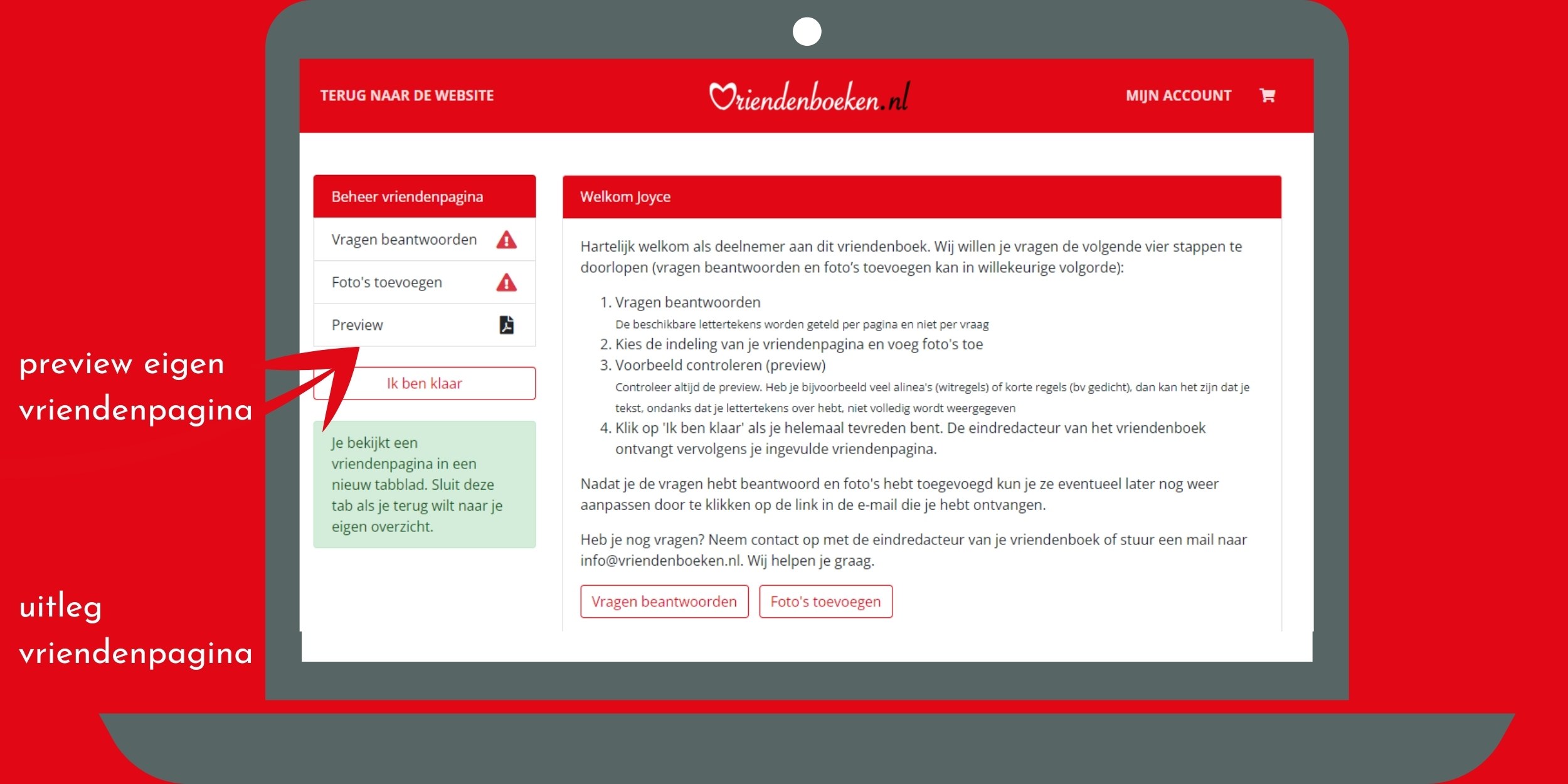
- Via de link in de uitnodigingsmail heeft een vriend toegang tot zijn of haar vriendenpagina. Deze link blijft actief totdat de eindredacteur het vriendenboek heeft besteld. Openen ze de link dan komen ze op een pagina met uitleg en kunnen ze daarna de foto's toevoegen en vragen beantwoorden
- De vrienden kunnen een preview bekijken van hun eigen vriendenpagina.
2. Vragen vriendenpagina
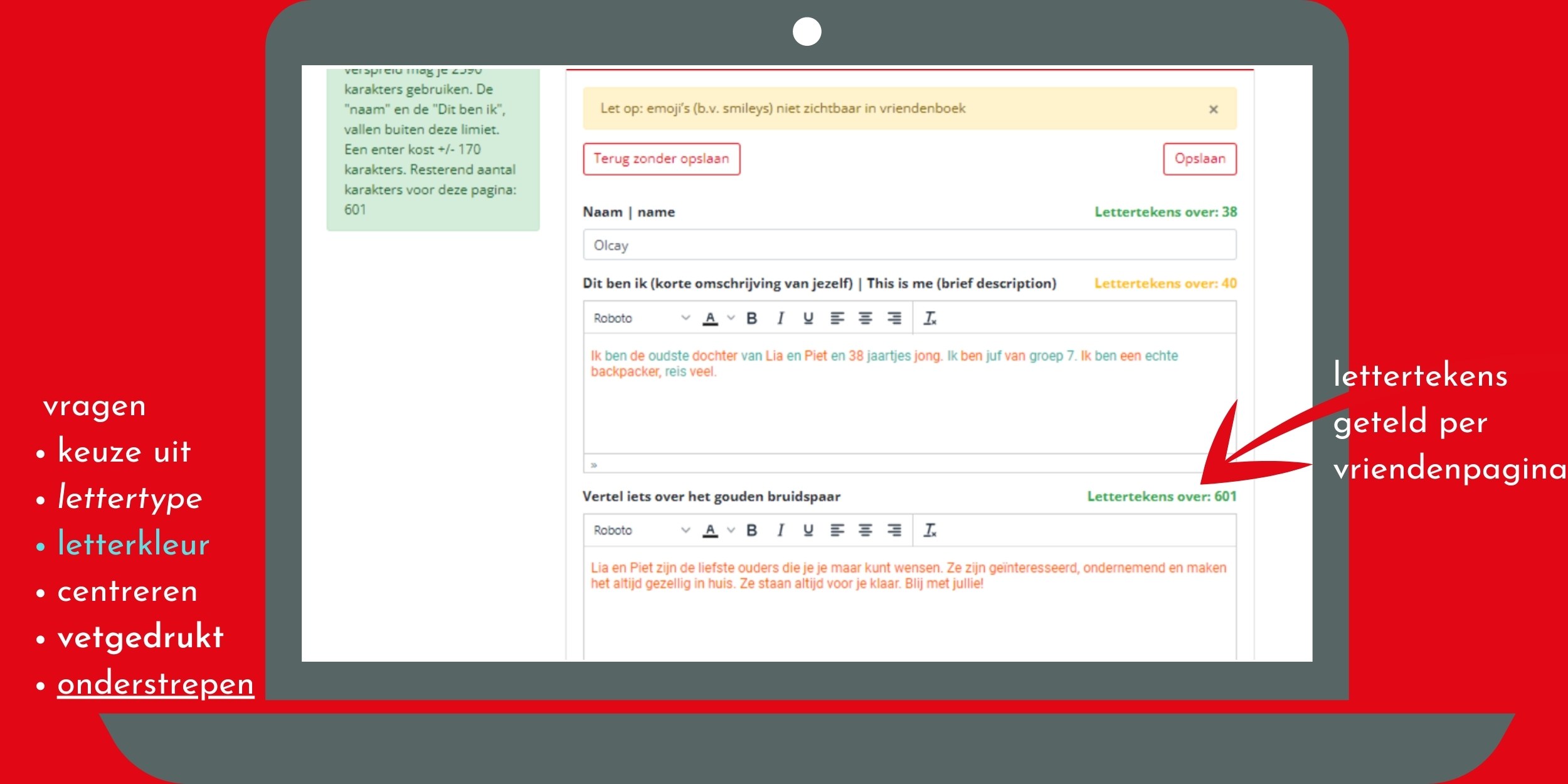
- Het aantal lettertekens wordt geteld per vriendenpagina en niet per antwoord, dat betekent dat een vriend een vraag zo kort of uitgebreid kan worden beantwoord als degene zelf wil. Een vraag die wordt overgeslagen verschijnt niet in het vriendenboek
- Boven elke vraag staat een letterteken teller. Wordt de teller rood dan heb je te veel lettertekens gebruikt en dien je wat tekens te verwijderen omdat het opslaan van de antwoorden dan niet mogelijk is.
- Vrienden hebben keuze uit zes lettertypes, letterkleur, teksten centreren, onderstrepen of vet laten drukken.
- Tip: gebruik je de enter toets dan ontstaat er een tussenruimte van ongeveer 1,5 regel. Wil je een enter met minder tussenruimte, gebruikt dan 'shift enter'. Let op dan werkt de telling van de letters niet, dus controleer altijd je preview.
3. Foto's vriendenpagina
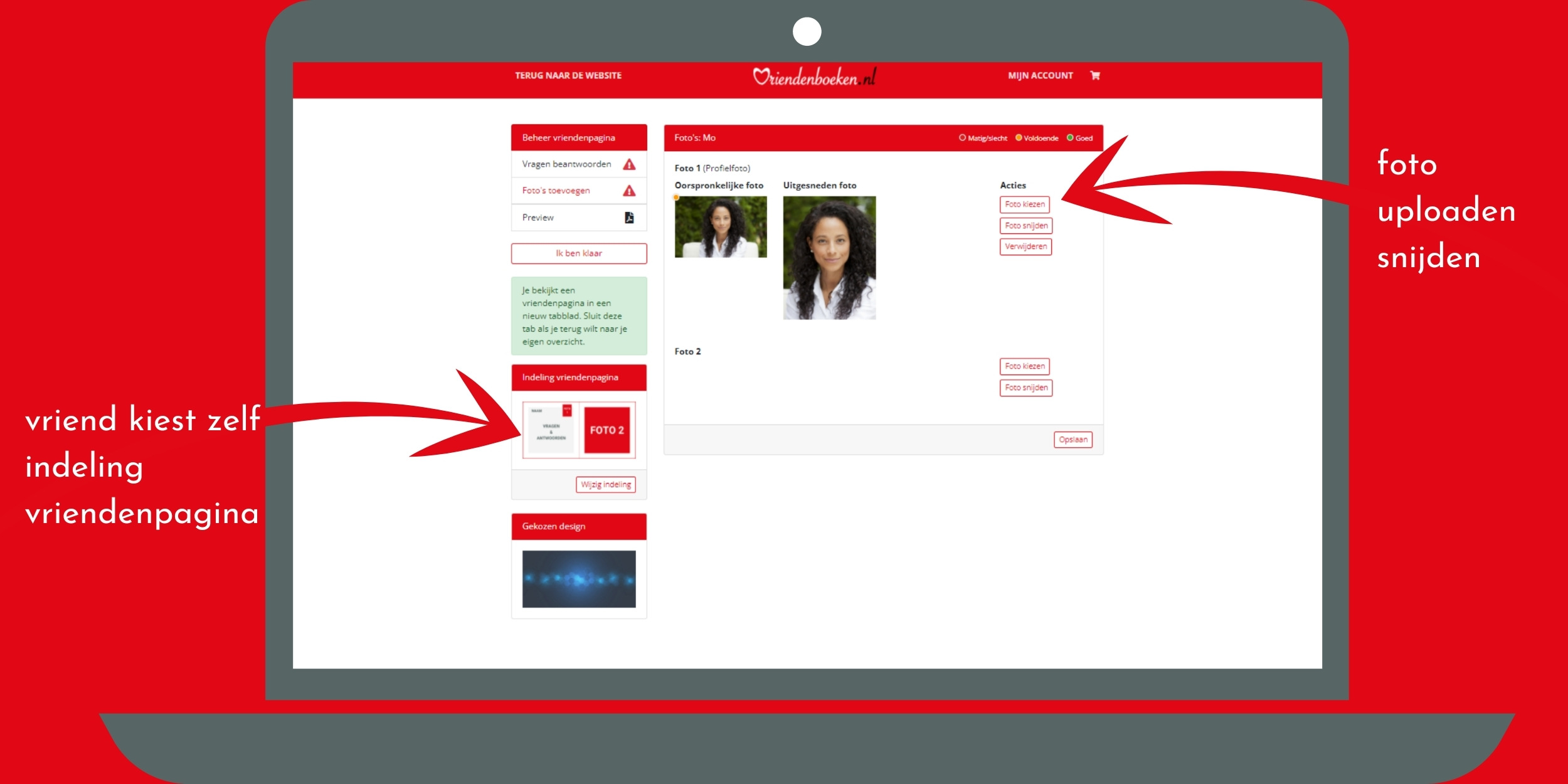
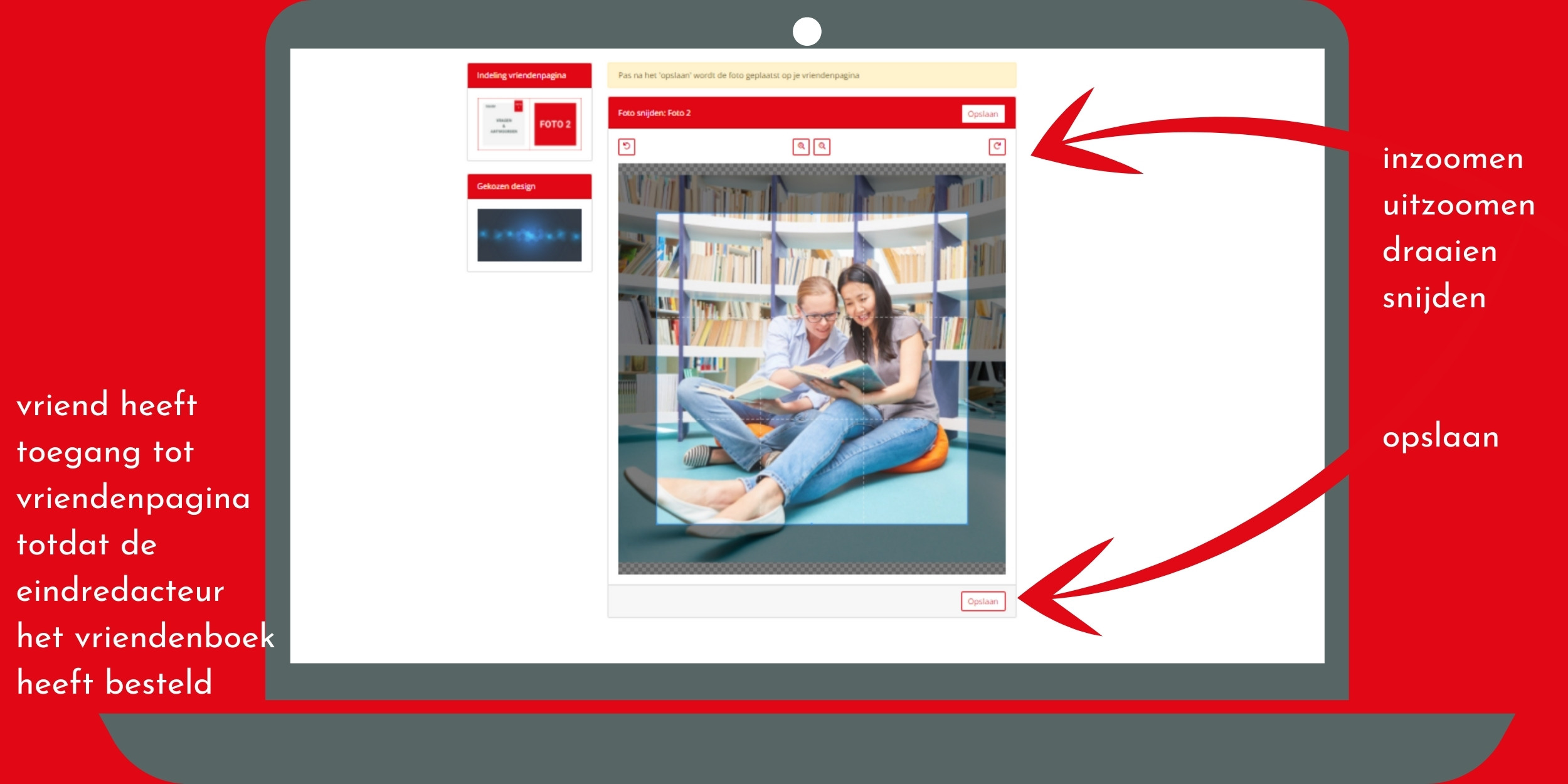
- De vriend kan zelf de indeling van de vriendenpagina kiezen, één of twee foto's op de rechterpagina. Het is niet verplicht om alle fotovlakken te vullen, maar het maakt een vriendenboek zoveel leuker, dus zeker doen. Heb je foto's nodig? Wij hebben van elk thema gratis foto's beschikbaar die we je graag toesturen.
- Tip: kies voor één grote foto op de rechterpagina en voeg je eigen fotocollage toe.
Heel veel plezier met het maken van jullie vriendenboek. Mocht je vragen hebben, wij helpen je heel graag.